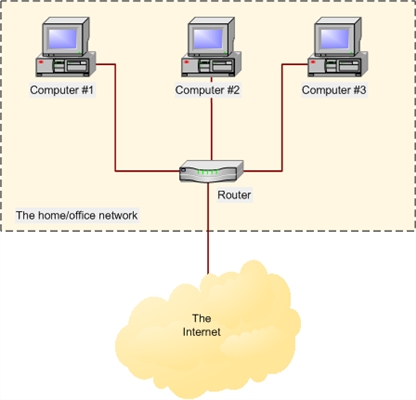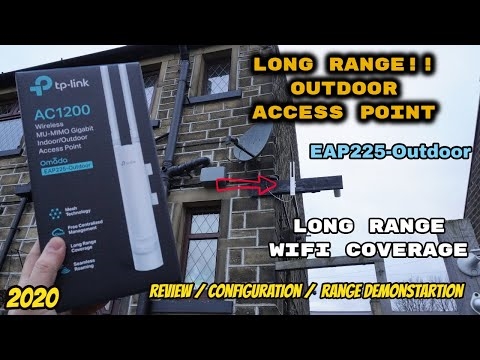Olen juba ette valmistanud mitu juhist teleri arvutiga ühendamiseks HDMI-kaabli abil ja märganud, et on üks väga populaarne probleem, millega paljud inimesed silmitsi seisavad. Probleem on selles, et pärast teleri ühendamist arvuti või sülearvutiga pole teleris heli. See tähendab, et heli ei reprodutseerita HDMI-kaabli kaudu, vaid see jätkub sülearvuti kõlaritest või kõlarisüsteemist.
Me teame, et HDMI-kaabli kaudu edastatakse heli. See tähendab, et see peaks kõlama teleri kõlaritest. Ja reeglina on teleri heli palju parem ja kvaliteetsem kui samal sülearvutil. Seetõttu on mõistlik heli ikkagi teleris HDMI-kaabli abil konfigureerida. Kui kirjutasin ühendamisjuhised, oli mul endal probleem, kui telerist ei kostnud heli. Kuid see probleem on lahendatud väga lihtsalt. Peate lihtsalt muutma mõnda sülearvuti või arvuti seadet. Veelgi enam, Windows 7 ja Windows 10 puhul on need seaded peaaegu samad.
Annan viited kohe üksikasjalikele artiklitele teleri ühendamise kohta HDMI kaudu:
- Kuidas ühendada sülearvuti teleriga HDMI kaudu? Kasutades näiteks LG TV-d
- Kuidas ühendada teler sülearvutiga Wi-Fi või HDMI-kaabli abil Windows 10-s?
Muide, nendes artiklites kirjutasin probleemidest heliga. Seal on kõike üksikasjalikult kirjeldatud. Ühes artiklis Windows 7 näitel ja teises Windows 10 näitel.
Teleri jaoks HDMI-heli seadistamine operatsioonisüsteemides Windows 7 ja Windows 10
Windows 10-s näevad need seaded täpselt samad välja.
Ühendage arvuti teleriga HDMI-kaabli abil. Valige allikaks teleris soovitud HDMI-sisend, nii et kuvatakse arvutis olev pilt. Kontrollige, kas teler ise on keeratud või summutatud.
Järgmisena paremklõpsake oma arvutis teavitusribal helikontrolli ikooni. Valige üksus "Taasesitusseadmed".

Nende seadete avamiseks Windows 10-s peate esmalt minema heliseadetesse ja minema sinna "Heli juhtpaneelile".

Lisaks ei erine parameetrid.
Uues aknas näete saadaolevate seadmete loendis oma telerit või seadet „Digital Audio (HDMI)”. Mul on näiteks Philips. Teil võib olla see kirjutatud LG, Samsung, Sony jne. Paremklõpsake seda ja valige "Kasuta vaikimisi".

Kõik, heli töötab teleris. Valitud seadet kasutatakse vaikimisi. Klõpsake nuppu Okeiakna sulgemiseks.

Nagu näete, tuli lihtsalt taasesitusseadet vahetada ja heli hakkas kohe telerist kostma. Samamoodi saate tagasi minna sülearvuti kõlaritele või kõlaritele. Pärast HDMI-kaabli lahtiühendamist kostab heli automaatselt kõlaritest. Ja kui ühendate teleri uuesti, töötab heli ise HDMI kaudu.
Kui vajate väljastada heli korraga nii arvuti kõlaritesse kui ka teleri kõlaritesse, siis võite proovida kõike selle juhise järgi konfigureerida.
Kõrglahutusega helikontrolleri kontrollimine (Microsoft, AMD, NVIDIA, Intel)
Kommentaarides jagas Andrey teavet selle kohta, et tal on Samsungi teler (ma arvan, et telerist olenemata), samuti ei kuvatud loendis "Taasesitusseadmed".
Probleem osutus High Definition Audio kontrolleris (Microsoft), mis seadmehalduris mingil põhjusel keelati.
Seetõttu läheme seadmehalduri juurde, avage vaheleht "Süsteemi seadmed", leiame sealt "High Definition Audio Controller (Microsoft)" ja vaatame, kas selle kõrval on ikoone. Sel juhul paremklõpsake ja proovige see sisse lülitada.
Samuti saate avada atribuudid ja vaadata, kas see seade töötab normaalselt. Viimase võimalusena saate selle välja lülitada, arvuti taaskäivitada ja uuesti sisse lülitada. Ma ei soovita seda kustutada. Pole mingit garantiid, et see installitakse pärast taaskäivitamist automaatselt. Võite jääda ilma helita üldse. Mitte ainult HDMI.

Kontrollige ka vahekaarti "Heli-, mängu- ja videoseadmed"... Võimalik, et on olemas adapter "NVIDIA High Definition Audio" või AMD. See sõltub juba installitud videokaardist.

Näiteks on mul vahekaardil kuvatud monitor, mille kõlarid on ühendatud HDMI kaudu"Helisisendid ja heliväljundid"... Vaadake kindlasti seda vahekaarti. Võib-olla kuvatakse seal telerit, mis on HDMI kaudu ühendatud ja millele heli ei väljastata. Minu puhul on see Intel Audio displeid.

Nii et kontrollige kindlasti neid kolme jaotist seadmehalduris. Võib-olla on teil tõesti mingi adapter lahti ühendatud ja seetõttu on kõik probleemid teleri või monitori heliga.
Uuendus: kaabel on ühendatud HDMI (DVI) v1.3 porti, mille kaudu heli ei edastata
Vastates teise artikli külastaja kommentaarile (mis on seotud HDMI kaudu pildi väljastamise probleemidega), sain teada ühe huvitava punkti.
Tavaliselt on teleri HDMI-sisendi kõrval sulgudes märgitud lisaks pordinumbrile ka lisateave (DVI, STB, ARC, MHL). Enamasti on nendel portidel teatud funktsionaalsus. Kuid nüüd pole see asi. Meid huvitab HDMI (DVI) port. See port on ette nähtud arvutite ja sülearvutite ühendamiseks, kui teler toimib monitorina, kus heliväljundit pole väidetavalt vaja.
Seega, kui teie teleril on HDMI (DVI) 1.3 port ja ühendasite selle pordiga arvuti, siis heli ei väljastata! HDMI versioonis 1.4 sai see port heli väljundi juba toetatud.

Arvasin, et see võib olla selle probleemi põhjus, mida see artikkel lahendama hakkab. Eriti aegunud telerites. Ühendage kaabel teise porti. Mis on allkirjastatud lihtsalt HDMI IN või HDMI (STB).
Värskendamine: lubage lahti ühendatud ja lahti ühendatud seadmete kuvamine
Kommentaarides soovitati teist võimalust. Avage "Taasesitusseadmed" ja paremklõpsake akna tühjal alal. Märkige ruudud kahe üksuse kõrval: "Kuva ühendatud seadmed" ja "Ühendatud seadmed".

Uuendus: draiveri uuesti installimine
Kommentaarides soovitas Vitali viis, mis aitas tal seda probleemi lahendada. Ja arvustuste põhjal otsustades aitas see mitte ainult teda.
Alumine rida on draiveri (video, heli) värskendamine programmi HDMI kaudu ühendatud teleriga DriverPack Solution programmi kaudu. Kui aus olla, olen nende programmide vastu. Nad võivad sellise juhi libistada, et te ei saa seda hiljem rabistada. Aga kui see aitab ja inimesed kirjutavad, et kõik töötab, siis otsustasin selle meetodi artiklisse lisada.
Värskendamine: eemaldage helikaart seadmehalduris
Veel üks näpunäide kommentaaridest. Ma ise pole seda katsetanud, kuid on ülevaateid, et meetod töötab.
Teler peab olema ühendatud arvuti või sülearvutiga. Järgmisena peate minema seadmehaldurisse ja avama seal vahekaardi "Heli-, mängu- ja videoseadmed". Peaks olema heliadapterid, mis tuleb eemaldada (proovige kordamööda). Sõltuvalt arvutist (sülearvutist) võivad nimed erineda. Mul on see kõige tõenäolisem "Inteli (R) heli ekraanidele" või "Realteki kõrglahutusega heli".
Lihtsalt paremklõpsake adapterit ja valige "Kustuta". Kui seade on eemaldatud, klõpsake nuppu "Värskenda riistvara konfiguratsiooni". Või taaskäivitage arvuti.

Pärast seda tuleks adapter uuesti installida ja teleris HDMI kaudu töötav heli peaks töötama.
Uuendus: tõrkeotsing
Ühendage teler arvutiga HDMI-kaabli kaudu. Vaadake kõiki näpunäiteid, mille kohta ma eespool kirjutasin. Kui kõik muu ebaõnnestub, peate käivitama tõrkeotsingu. Seda saab teha Windows 10, 8, 7 juhtpaneeli kaudu (juhtpaneel kõik juhtpaneeli üksused tõrkeotsing riistvara ja heli). Või paremklõpsates heliikoonil ja valides "Diagnoosige heliprobleeme".

Windows võib mõned probleemid tuvastada ja lahendada. Pärast seda järgige neid samme, millest kirjutasin selle artikli alguses.
Värskendamine: blokeerige Bluetooth
Kommentaarides jagasid nad teist lahendust. Aitas Bluetoothi keelamine sülearvutis. Pärast seda ilmus heli telerisse. Kuidas seda üldse ühendada saab - ma ei tea. Võite proovida blokeerida Bluetoothi süsteemi seadetes või adapteri seadmehalduris.
Kui teil on selle artikli kohta veel küsimusi, küsige neid kommentaarides. Edu!